현재 급변하는 정보가 넘쳐나는 세상에서 생각이나 아이디어를 조직화하거나 복잡한 데이터를 다루는 방법을 찾는 것은 도전적일 수 있습니다. 이때 마인드맵이 큰 도움이 됩니다. Microsoft Excel의 다양한 기능으로 인해, 많은 조직에서 그것을 많이 이용합니다.
Excel은 원래 마인드 맵을 만드는 목적으로 개발된 것은 아니지만, 이 글은 마인드 맵 제작 방법을 이해하게끔 도움을 주며, 효과적인 마인드 매핑 경험을 위한 상세 정보와 대체 수단에 대해 탐구할 것입니다.
Excel에서 마인드 맵을 만드는 방법
Excel은 주로 스프레드시트 기능으로 알려져 있지만 강력한 기능 제품군을 통해 마인드맵 생성을 비롯한 다양한 작업을 수행할 수 있습니다. Shapes Library 또는 SmartArt 기능을 사용하여 이를 달성할 수 있습니다. 아래에서는 이러한 각 방법을 자세히 살펴봅니다.
 방법 1: 모양 라이브러리 사용
방법 1: 모양 라이브러리 사용
Excel의 광범위한 Shapes Library는 사용자에게 맞춤형 마인드맵을 만들 수 있는 다양한 빌딩 블록 세트를 제공합니다. 다음은 이 프로세스를 지원하는 단계별 가이드입니다.
1. 모양 삽입: 상단 메뉴의 삽입 탭으로 이동하여 모양 . 드롭다운 메뉴가 열리고 선택할 모양 배열이 표시됩니다. 마인드맵을 시작하려면 기본 아이디어 또는 주제를 나타내는 중앙 모양을 선택하십시오. 선택 항목을 클릭한 다음 스프레드시트의 아무 곳이나 클릭하여 모양을 배치합니다.
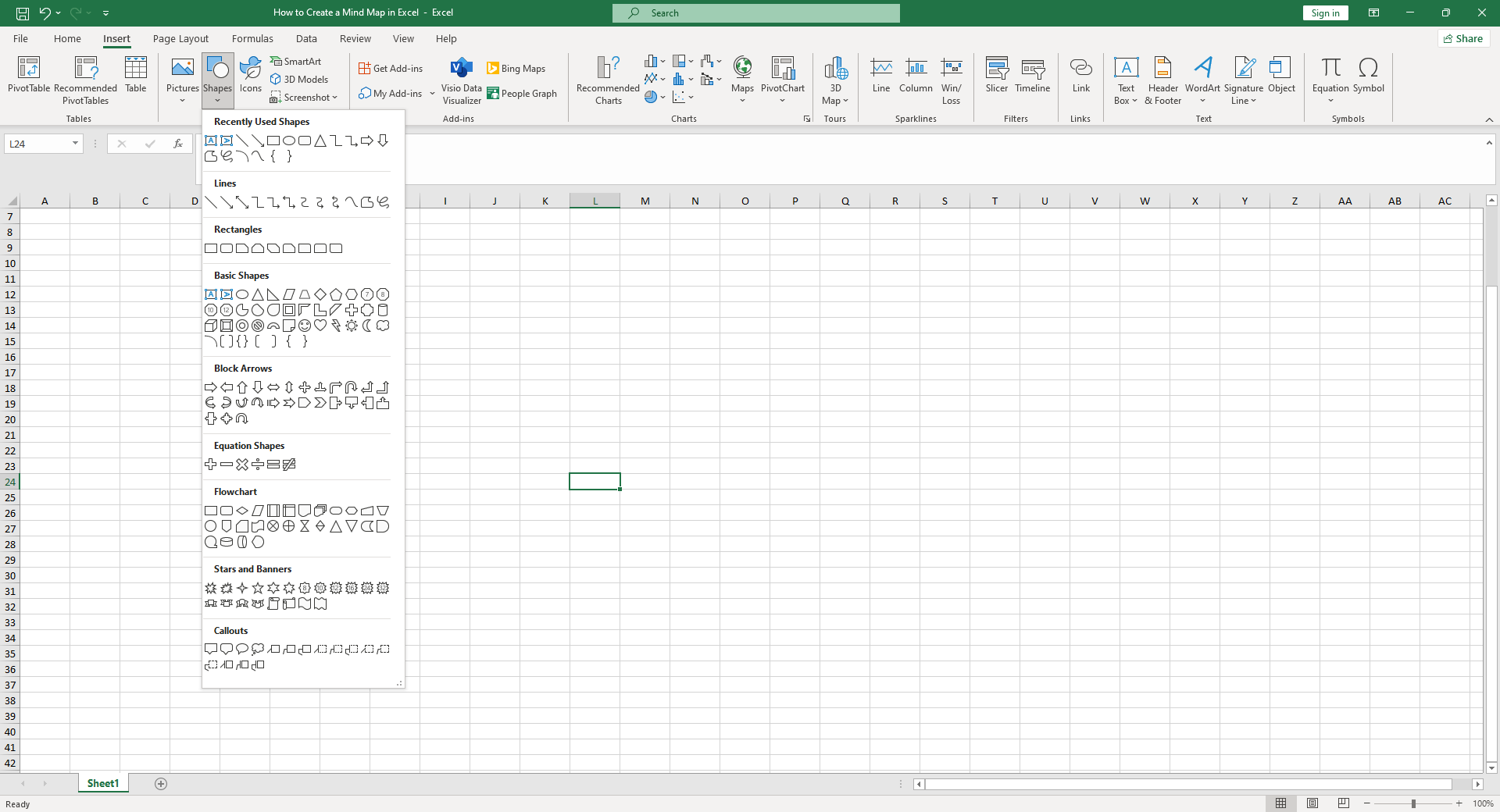
2. 모양 사용자 지정: 모양을 삽입한 후에는 도면 도구 (모양을 선택하면 자동으로 표시됨) 아래의 형식 탭을 사용하여 사용자 지정합니다. 모양의 색상, 크기 및 윤곽선을 필요에 맞게 할 수 있습니다.
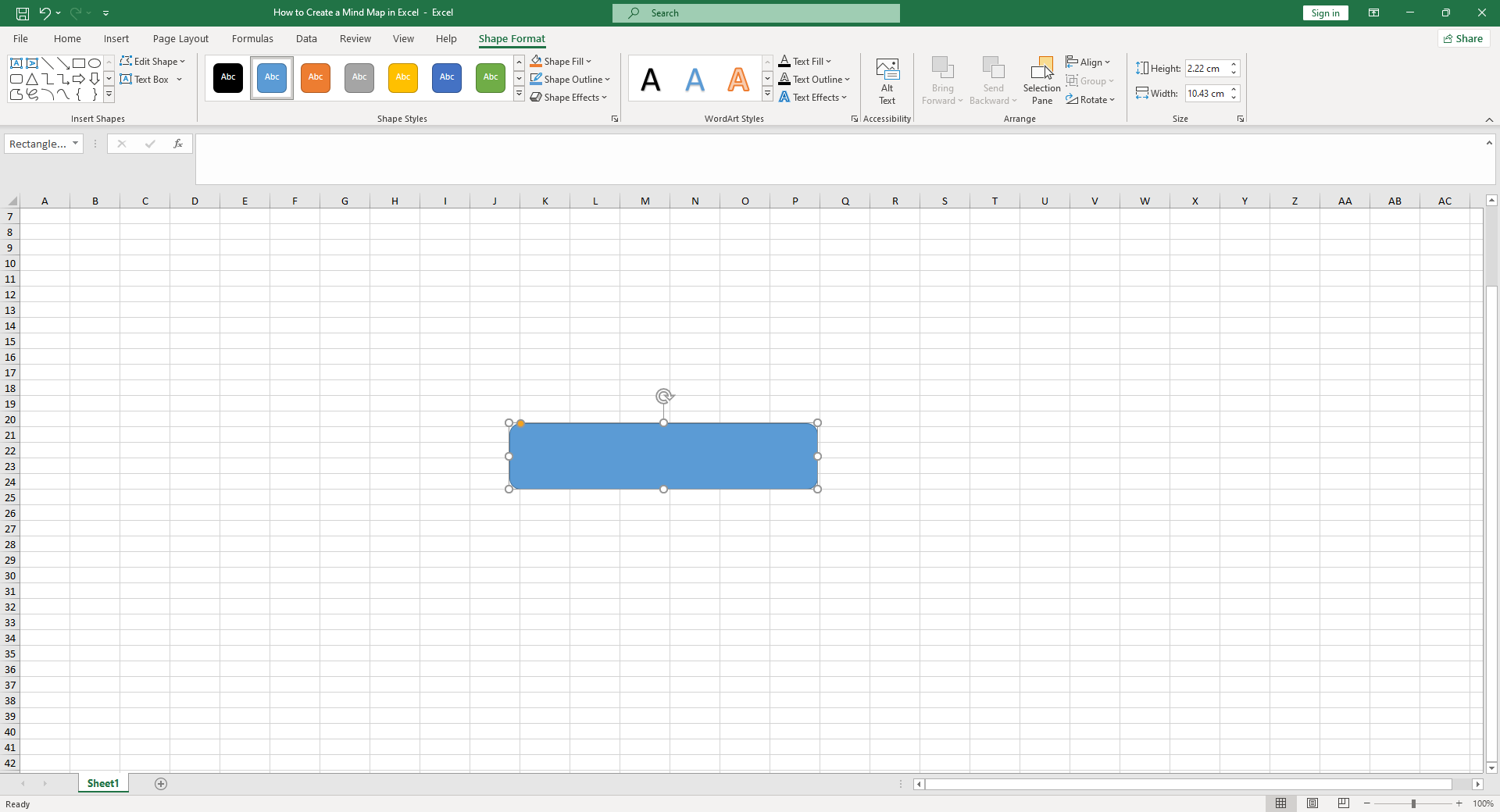
3. 텍스트 추가: 도형을 마우스 오른쪽 버튼으로 클릭하고 텍스트 편집 을 선택하여 도형에 관련 텍스트를 삽입합니다.
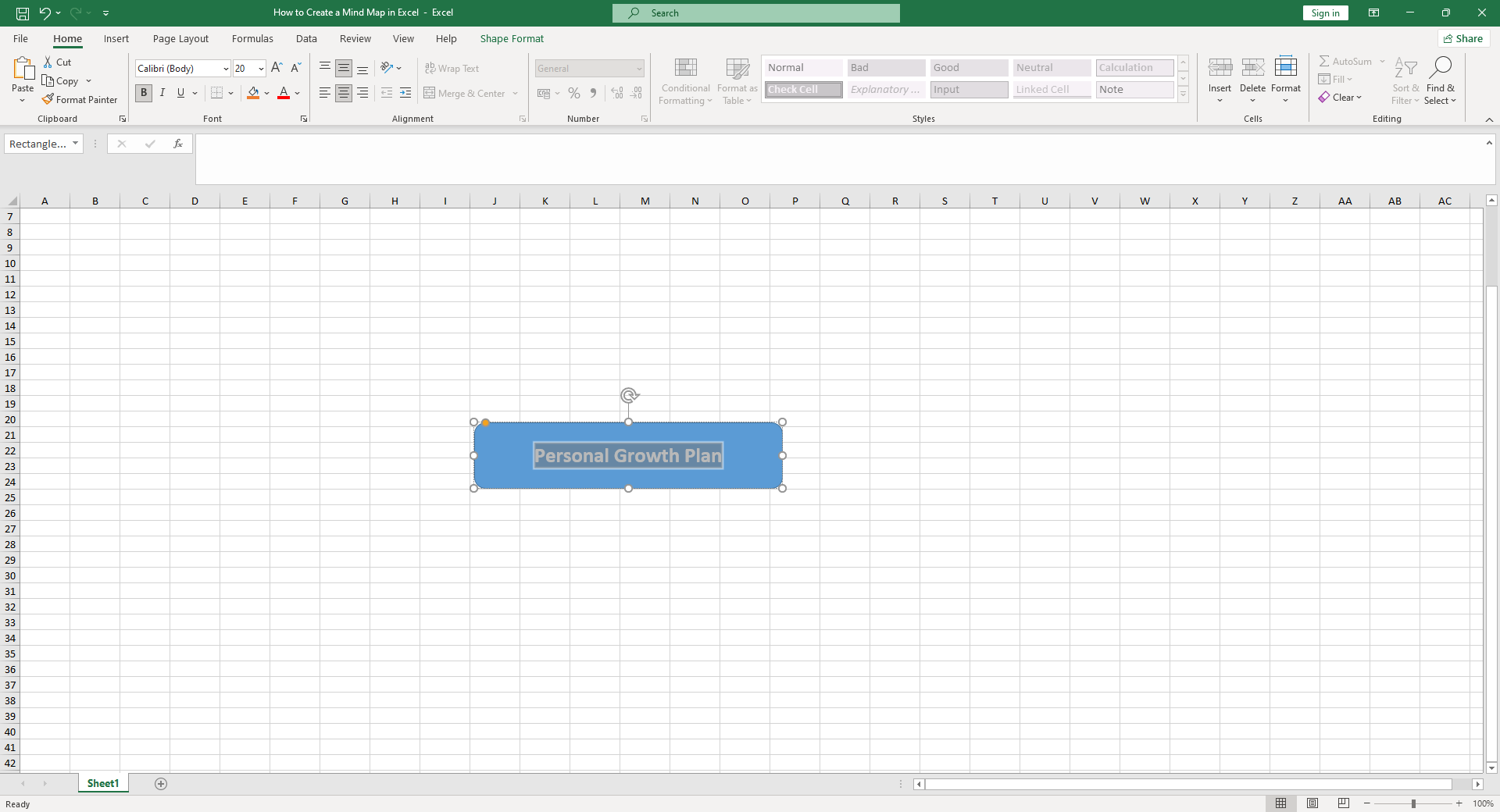
4. 더 많은 모양 추가: 도형을 추가, 사용자 정의 및 편집하여 중앙 주제에서 분기하는 하위 주제 및 세부 정보를 만드는 프로세스를 계속합니다. 도형 라이브러리의 선을 사용하여 기본 주제와 하위 주제 간의 관계를 나타내는 도형을 연결할 수 있습니다.
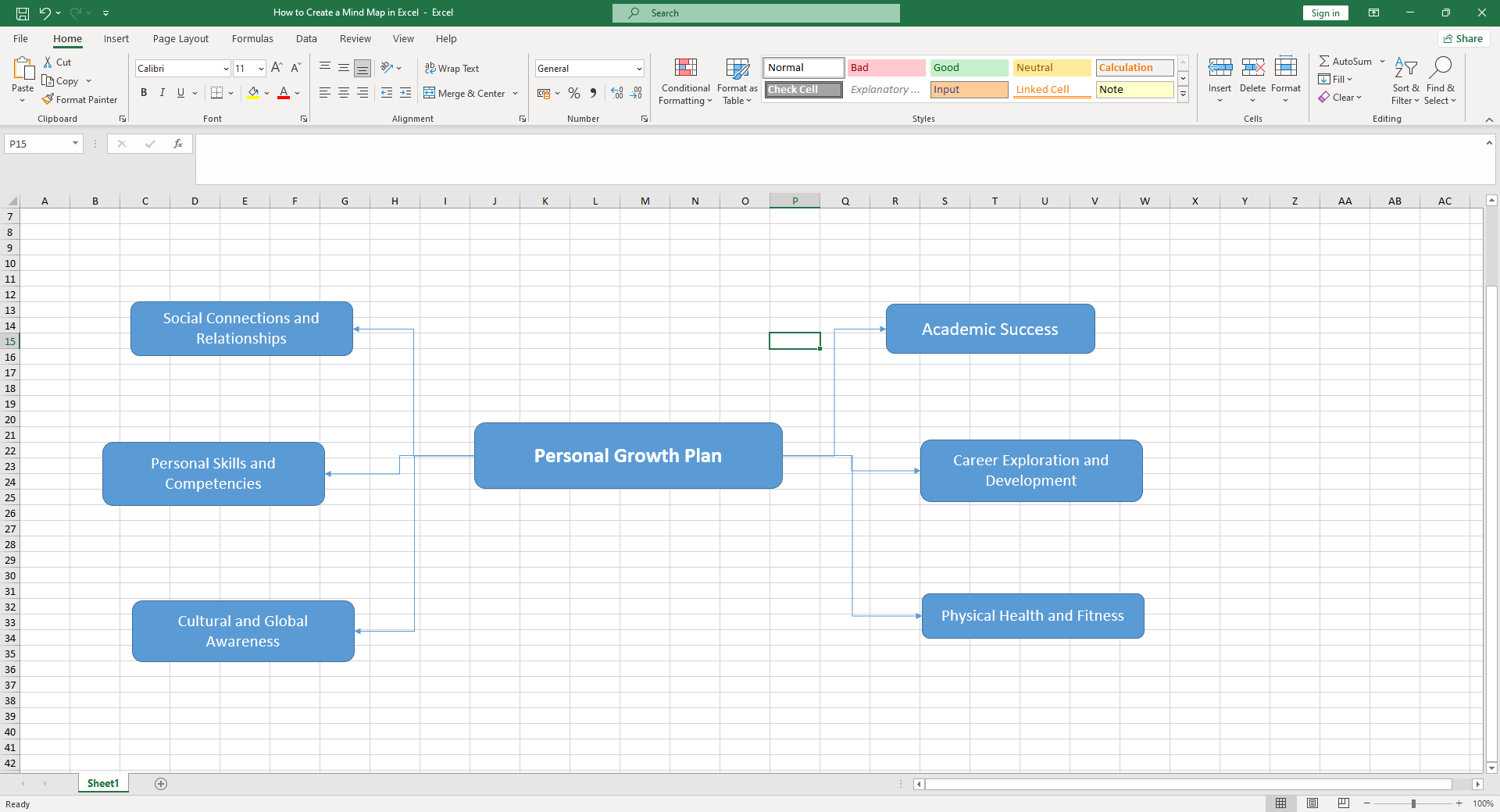
5. 모양 그룹화: 마인드맵이 확장됨에 따라 여러 모양을 관리하는 것이 어려워질 수 있습니다. 여기서 Excel의 그룹 기능은 유용합니다. 마우스를 클릭하고 드래그하여 한 번에 여러 모양을 선택한 다음 마우스 오른쪽 버튼을 클릭하고 그룹 선택하여 결합합니다. 이제 이러한 모양을 하나의 단위로 이동하거나 포맷할 수 있으므로 프로세스가 크게 간소화됩니다.
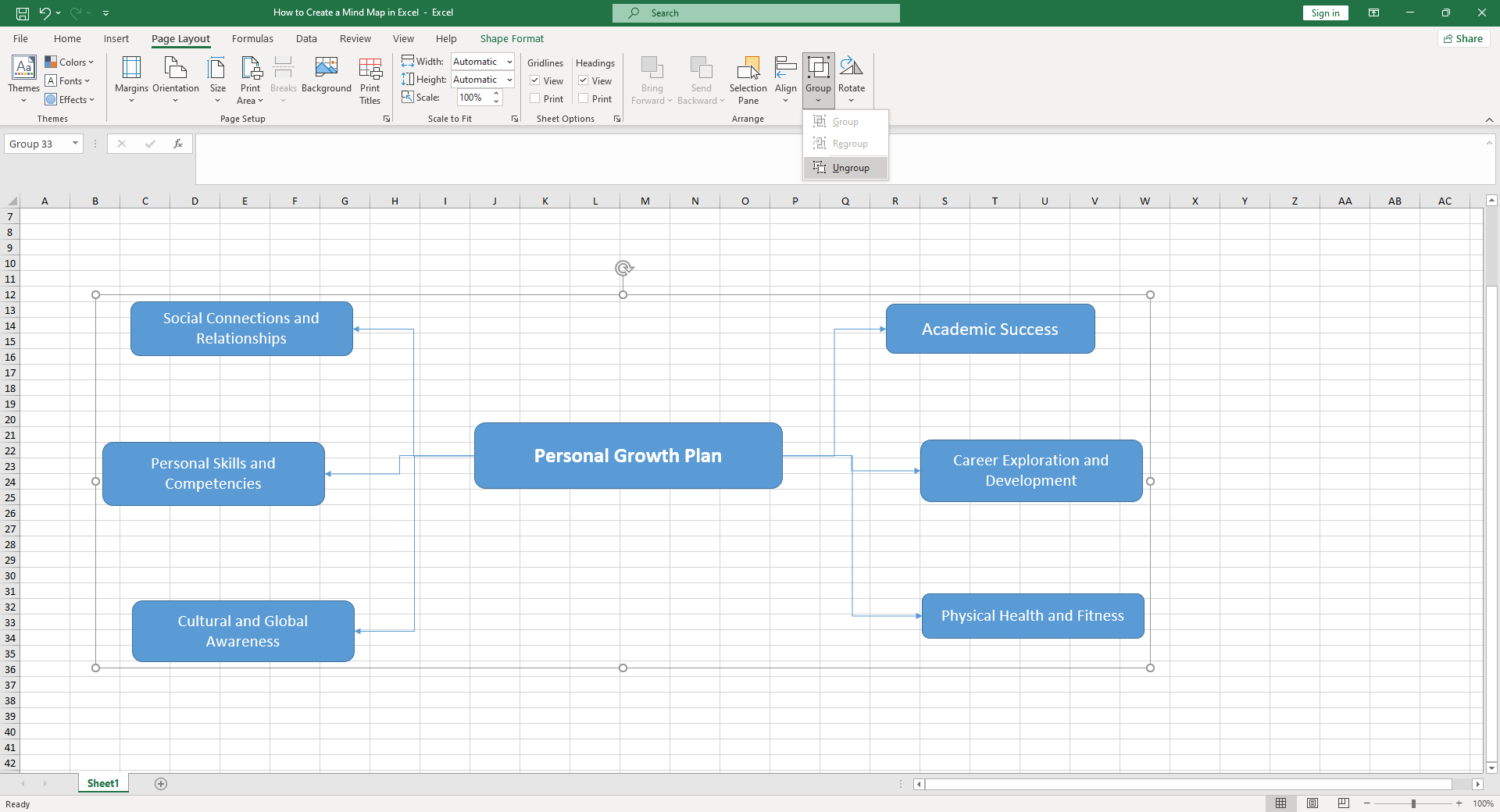
 방법 2: 스마트아트 사용
방법 2: 스마트아트 사용
Excel의 SmartArt 기능은 보다 구조화된 반자동 마인드맵 생성 방법을 제공합니다.
1. 스마트 아트 그래픽 삽입: 삽입 탭을 클릭하고 스마트 아트 . 대화 상자가 열리면 계층 을 클릭합니다.
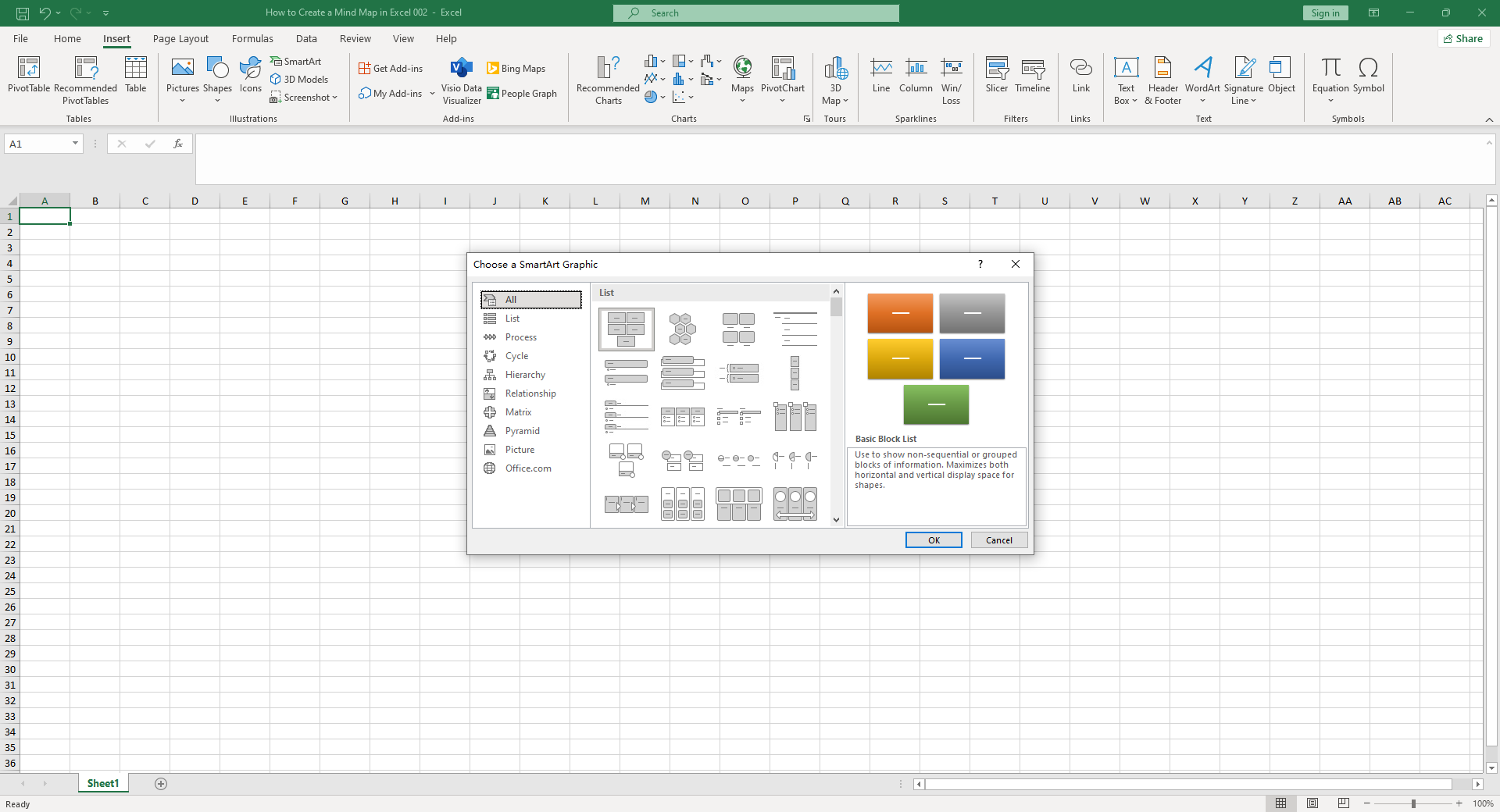
2. 레이아웃 선택: 계층에서 사용할 수 있는 다양한 레이아웃을 살펴봅니다 . 필요에 맞는 레이아웃을 선택하고 확인 을 클릭하여 워크시트에 추가합니다.
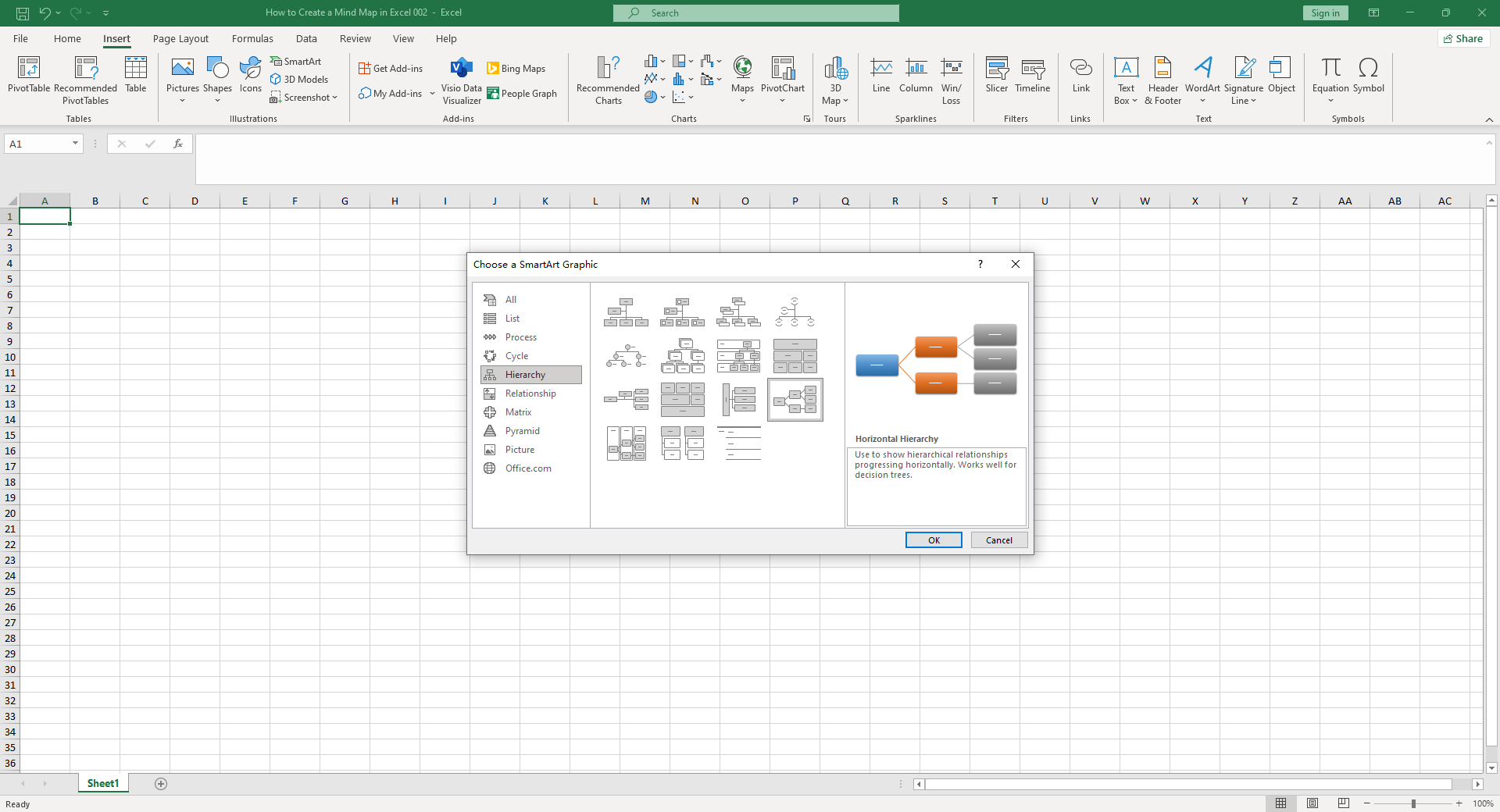
3. 텍스트 편집: 새 스마트아트 그래픽에는 자신의 정보로 바꿀 수 있는 자리 표시자 텍스트가 표시됩니다. 측면의 텍스트 창을 클릭하거나 도형을 직접 클릭하여 주요 주제, 하위 주제 및 관련 세부 정보를 삽입합니다.
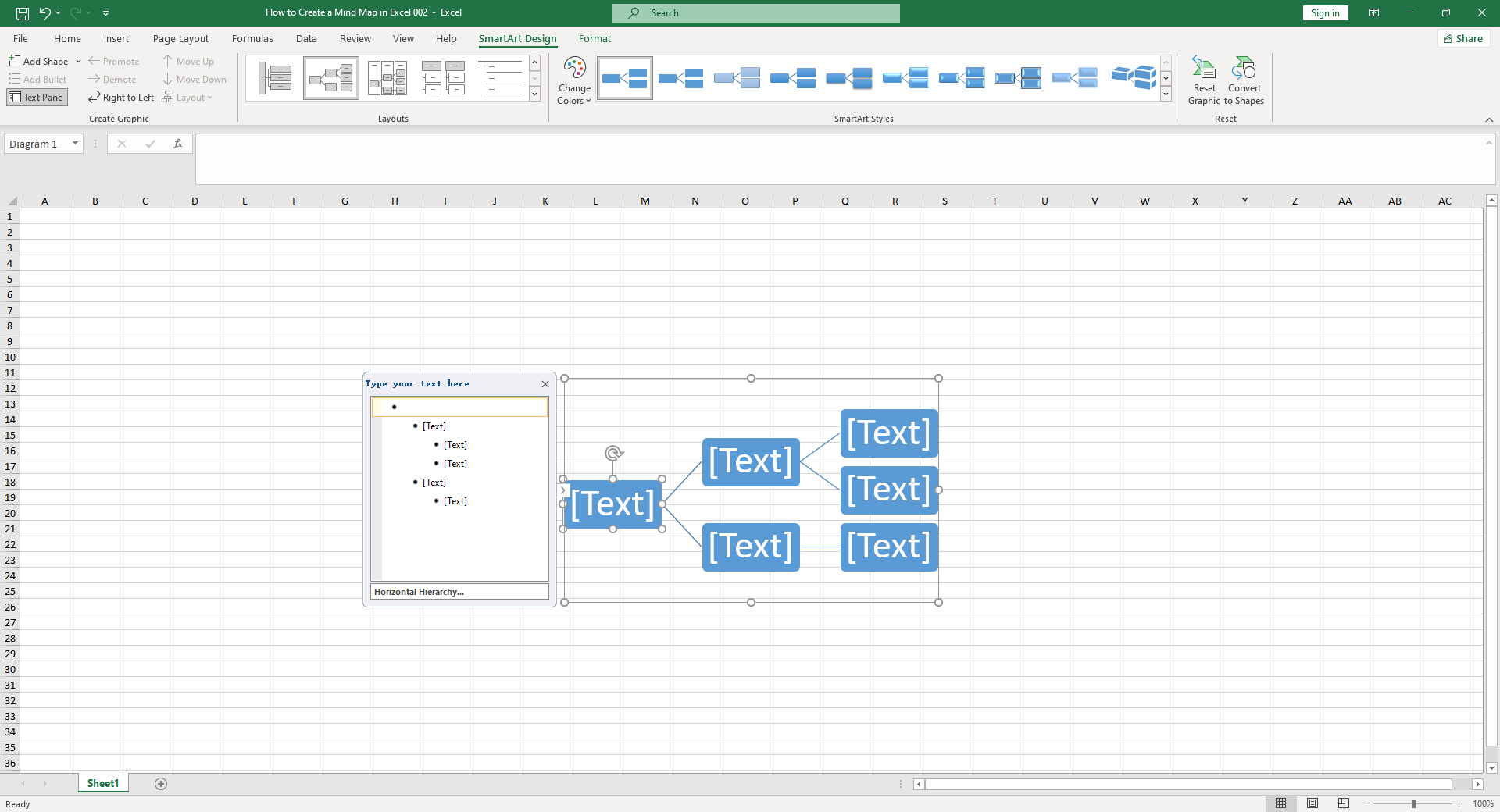
4. 그래픽 사용자 지정: 디자인 및 포맷 탭을 사용하여 스마트아트 도구 아래의 그래픽 스타일, 색상 및 레이아웃을 하여 시각적으로 매력적으로 만들 수 있습니다.
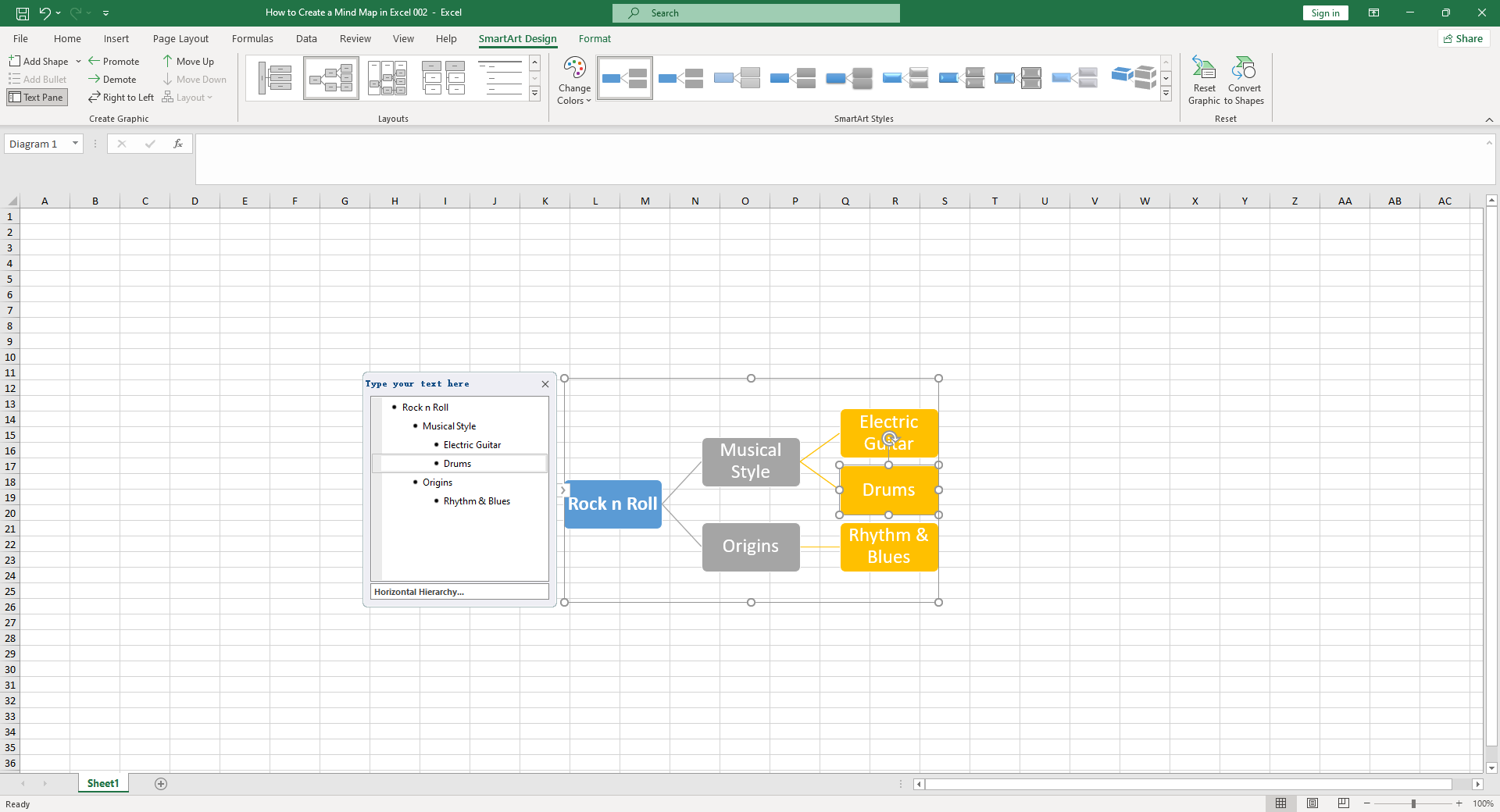
5. 더 많은 모양 추가: 마인드맵에 더 많은 아이디어나 하위 주제를 추가해야 하는 경우 새 항목을 이동할 위치 근처의 모양을 선택한 다음 설계 탭 아래의 모양 추가를 클릭합니다.
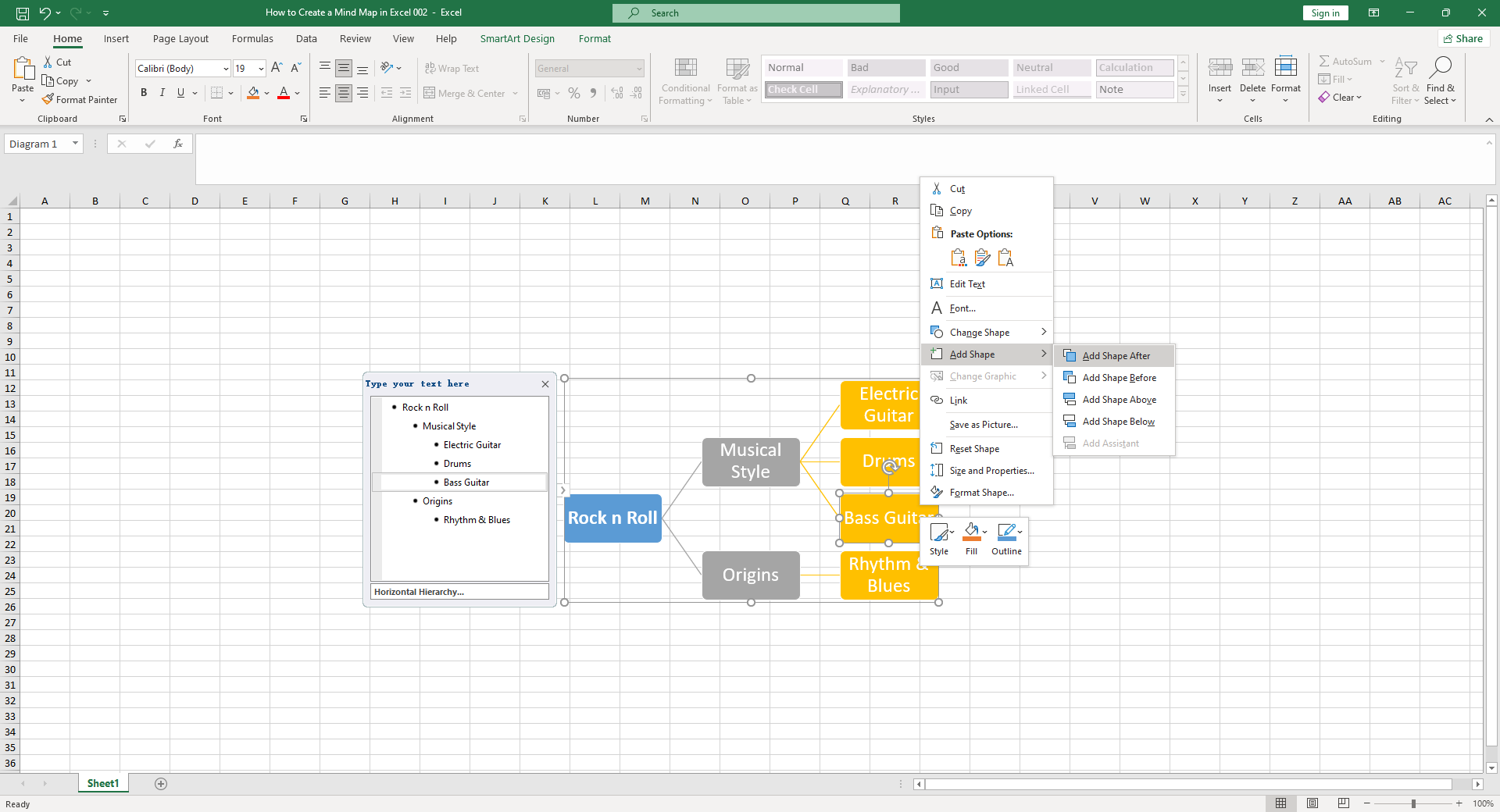
Excel에서 마인드 맵을 만드는 주요 단점
가능하지만 Excel은 마인드맵을 만들 때 다음과 같은 고유한 과제를 안고 있습니다.
- 유연성 부족: 스프레드시트 프로그램의 핵심인 Excel은 전용 마인드맵 소프트웨어가 제공하는 유연성이 부족합니다. 변경은 쉽지 않으며 도형을 수동으로 그리기, 사용자 지정 및 연결해야 하는 경우가 많습니다.
- 제한된 시각적 매력: 기능적이기는 하지만 Excel은 전용 마인드 매핑 소프트웨어에 비해 미적 디자인 옵션 측면에서 부족합니다.
- 협업이 어렵다: Excel에서 마인드맵을 위한 내장된 협업 도구가 없기 때문에 동일한 마인드맵에서 팀워크가 어려워집니다.
Boardmix로 쉽게 마인드 맵 만들기
마인드맵을 만드는 데 있어 보다 원활하고 사용자 친화적인 경험을 추구하는 사람들을 위해, Boardmix효과적인 솔루션을 제시합니다. 마인드맵을 위해 특별히 설계된 이 제품은 훨씬 쉽고 시각적으로 매력적인 접근 방식을 제공하는 전문 기능 및 기능 제품군을 제공합니다. 다음은 Boardmix를 사용하여 마인드맵을 만드는 방법에 대한 자세한 가이드입니다.
 방법 1: 템플릿 사용
방법 1: 템플릿 사용
Boardmix의 주요 강점 중 하나는 즉시 사용할 수 있는 템플릿의 다양한 배열에 있습니다. 이러한 템플릿은 다양한 유형의 마인드맵을 위해 미리 배열된 구조를 제공하며 상당한 시간과 노력을 절약합니다.
1. 템플릿 선택: 사이드바의 홈 메뉴로 이동하여 시작하여 오른쪽의 마인드 맵 섹션으로 이동합니다.
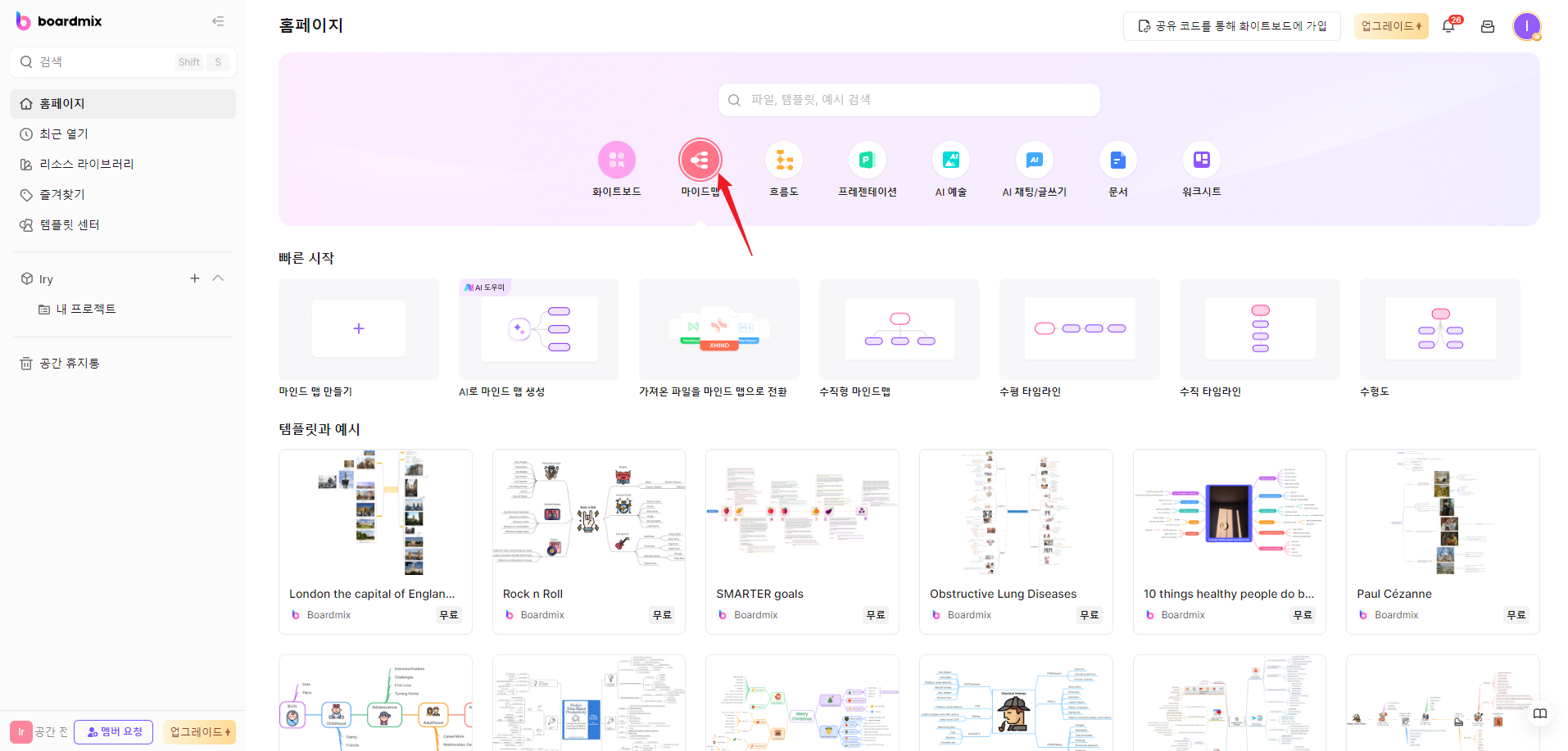
2. 텍스트 편집: 각 템플릿에는 자리 표시자 텍스트가 함께 제공되며 이를 클릭하고 자신의 정보를 입력하여 대체할 수 있습니다.
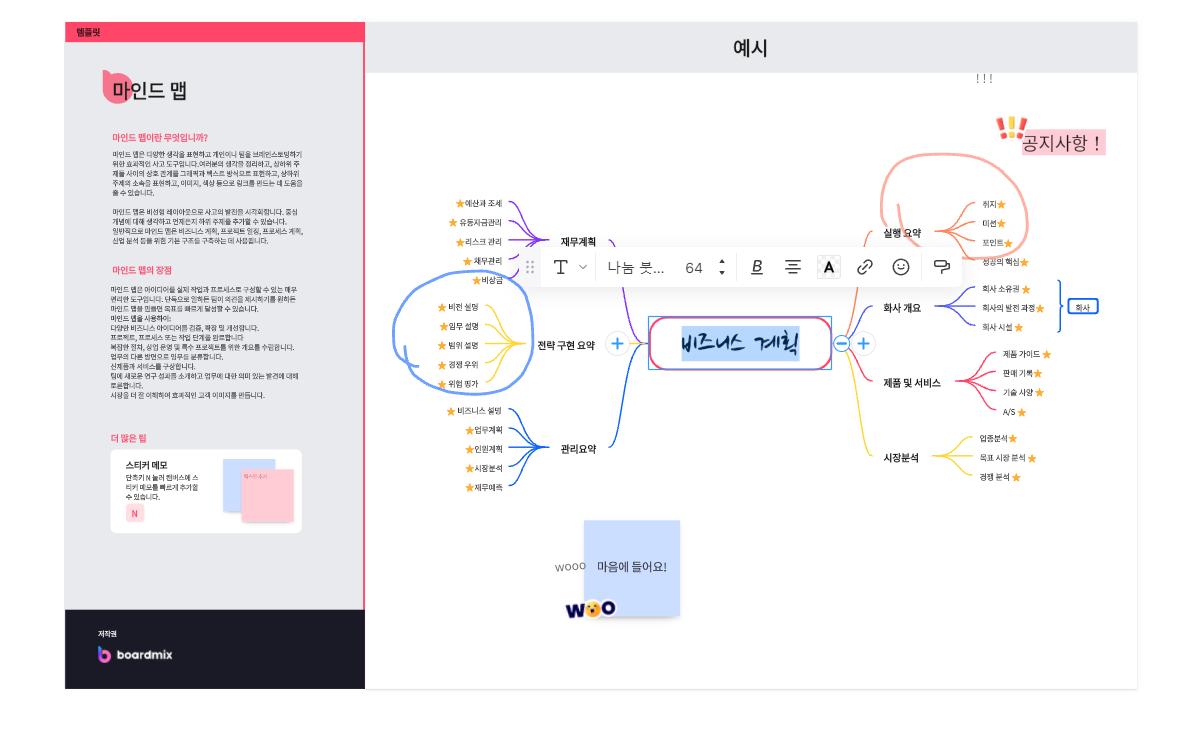
3. 더 많은 노드 추가: 필요에 따라 템플릿에 더 많은 노드(주제, 하위 주제)를 추가할 수 있습니다. 이렇게 하려면 노드를 선택하고 더하기 아이콘(+) 을 클릭하여 하위 주제 또는 형제 주제를 추가합니다. 바로 가기 키를 사용할 수도 있습니다. Enter 를 눌러 형제 주제를 추가하고 탭 을 눌러 하위 주제를 추가할 수도 있습니다.
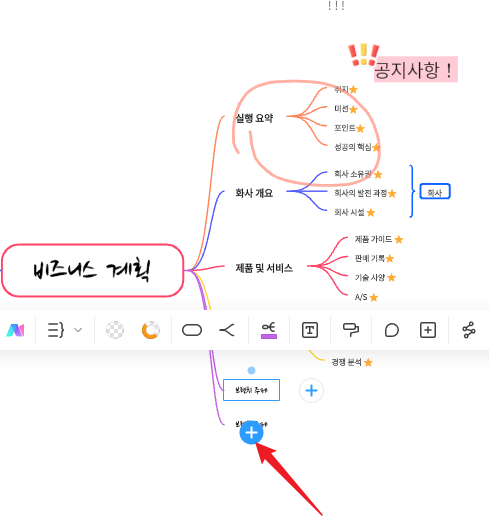
4. 노드 사용자 지정: 색상, 모양 또는 텍스트 형식을 변경하여 개별 노드를 사용자 지정할 수 있습니다. 이러한 옵션은 선택한 노드 위의 부동 도구 모음에서 찾을 수 있습니다.
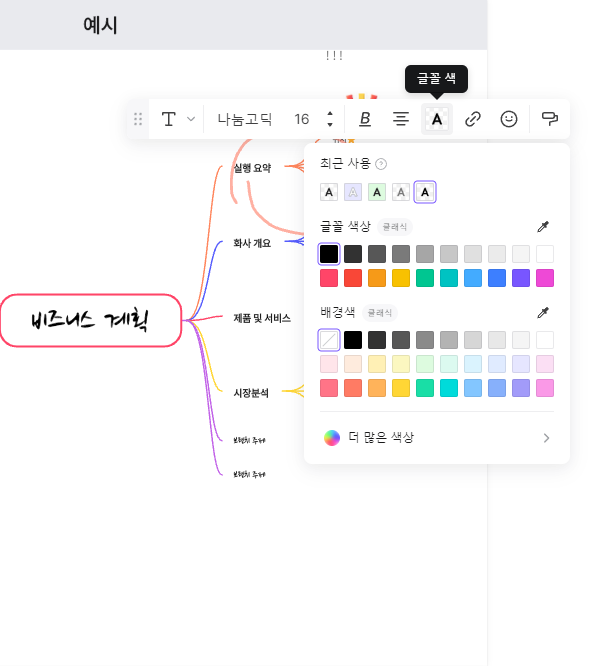
 방법 2: 마인드맵 도구 사용
방법 2: 마인드맵 도구 사용
마인드맵의 레이아웃과 디자인을 더 잘 제어하는 것을 선호하는 경우 Boardmix를 사용하여 처터 만들 수 있습니다.
1. 중앙 노드 추가: 빈 화이트보드에서 마인드 맵 아이콘을 클릭하거나 바로 가기 키를 누른 다음 원하는 위치에 캔버스를 클릭합니다.
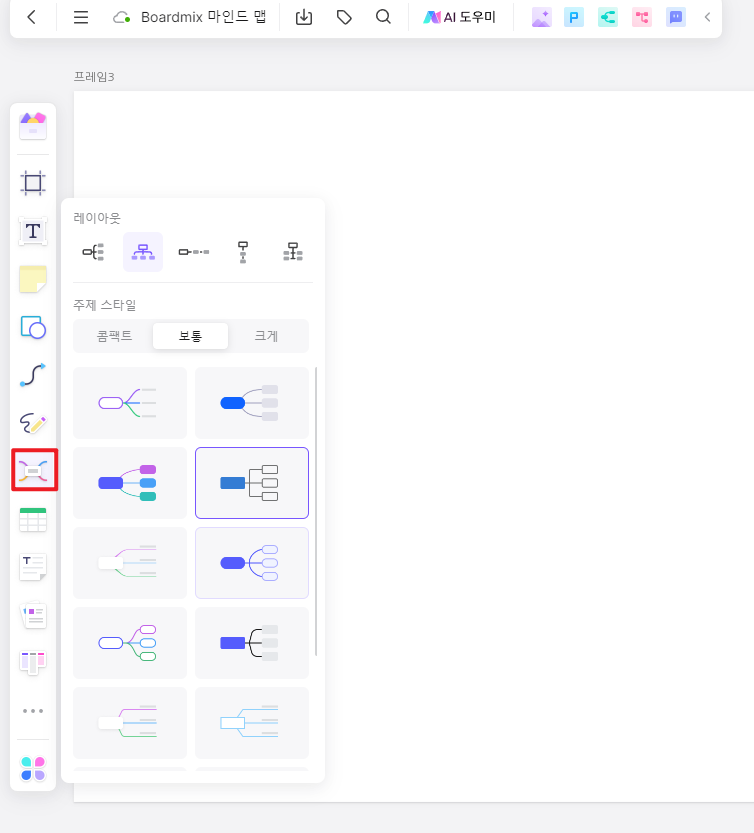
2. 하위 노드 삽입: 더하기 아이콘(+) 을 클릭하여 하위 주제 또는 형제 주제를 추가합니다. 바로 가기 키를 사용할 수도 있습니다. Enter 눌러 형제 주제를 추가하고 탭 하위 주제를 추가합니다.
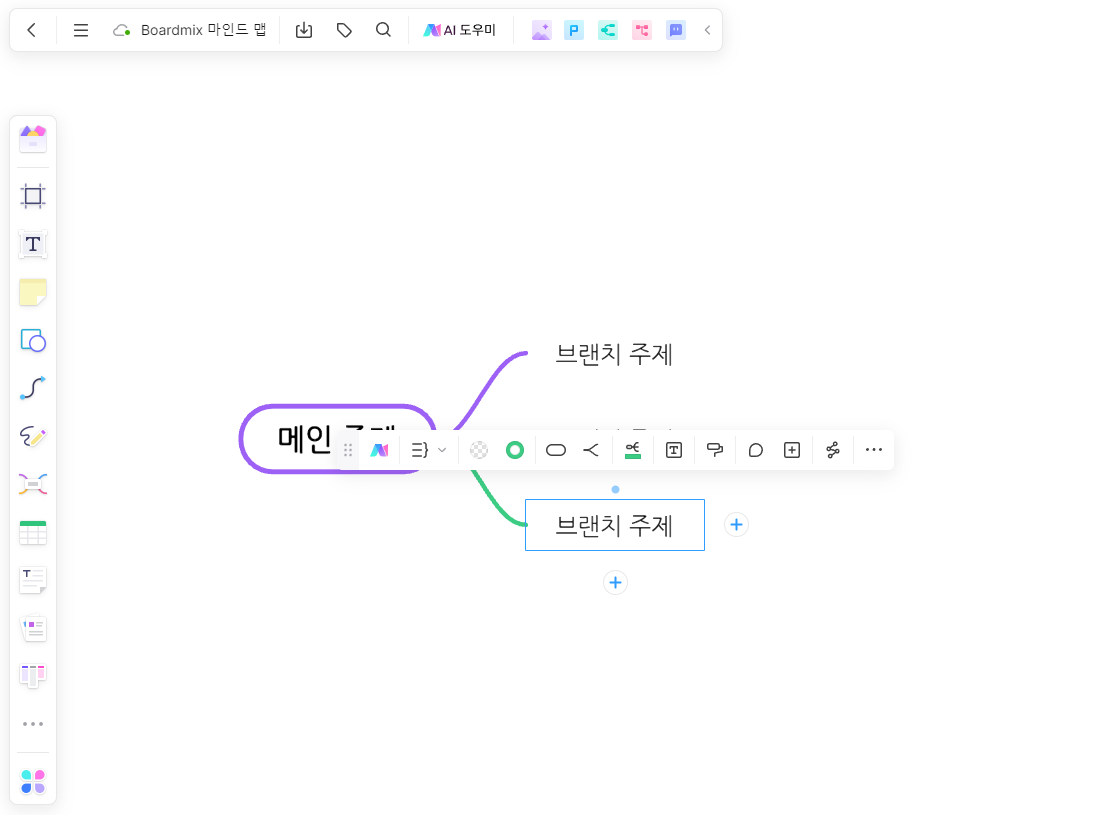
3. 지도 작성 계속: 모든 아이디어와 연결을 나타내기 위해 필요에 따라 노드 및 하위 노드를 계속 추가합니다.
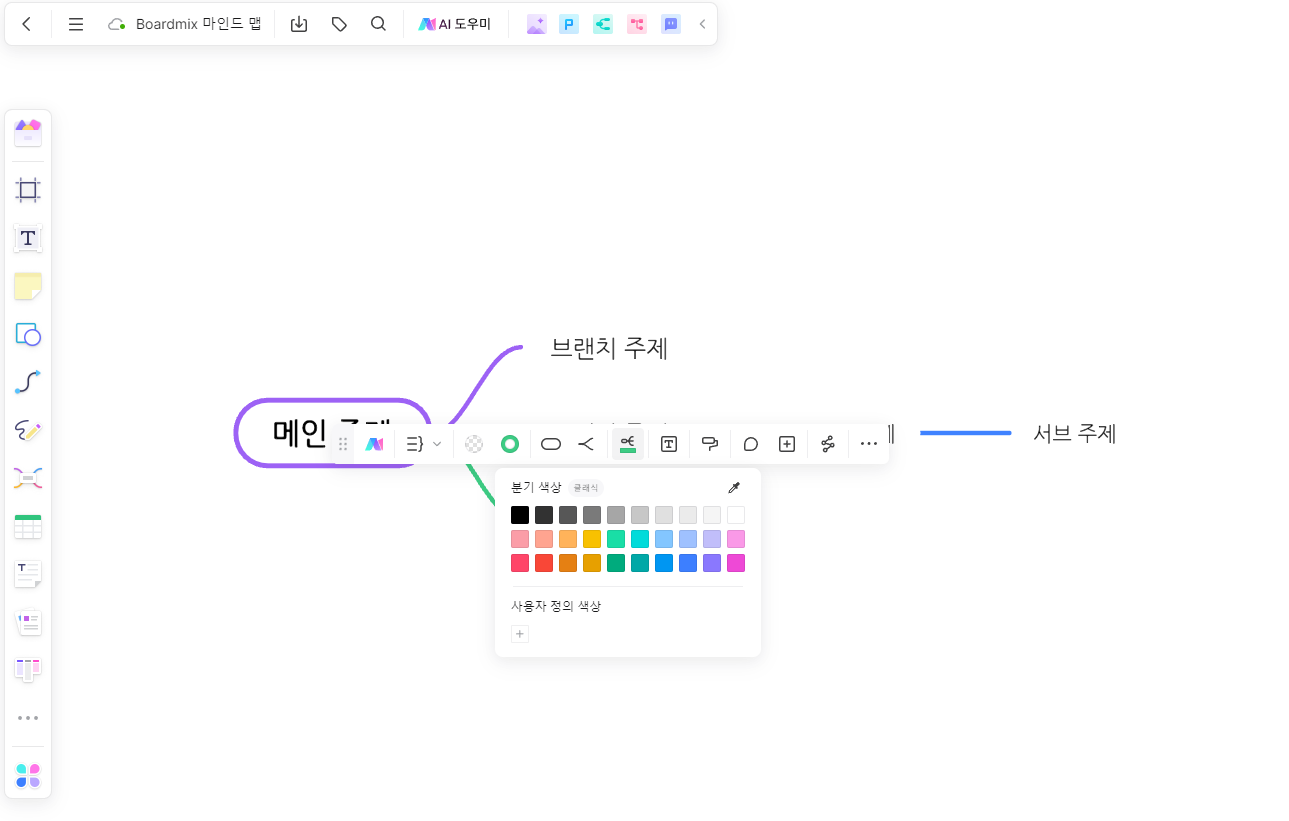
4. 지도 사용자 지정: 템플릿과 마찬가지로 모양, 색상 및 텍스트 스타일 측면에서 각 노드를 사용자 지정할 수 있습니다.
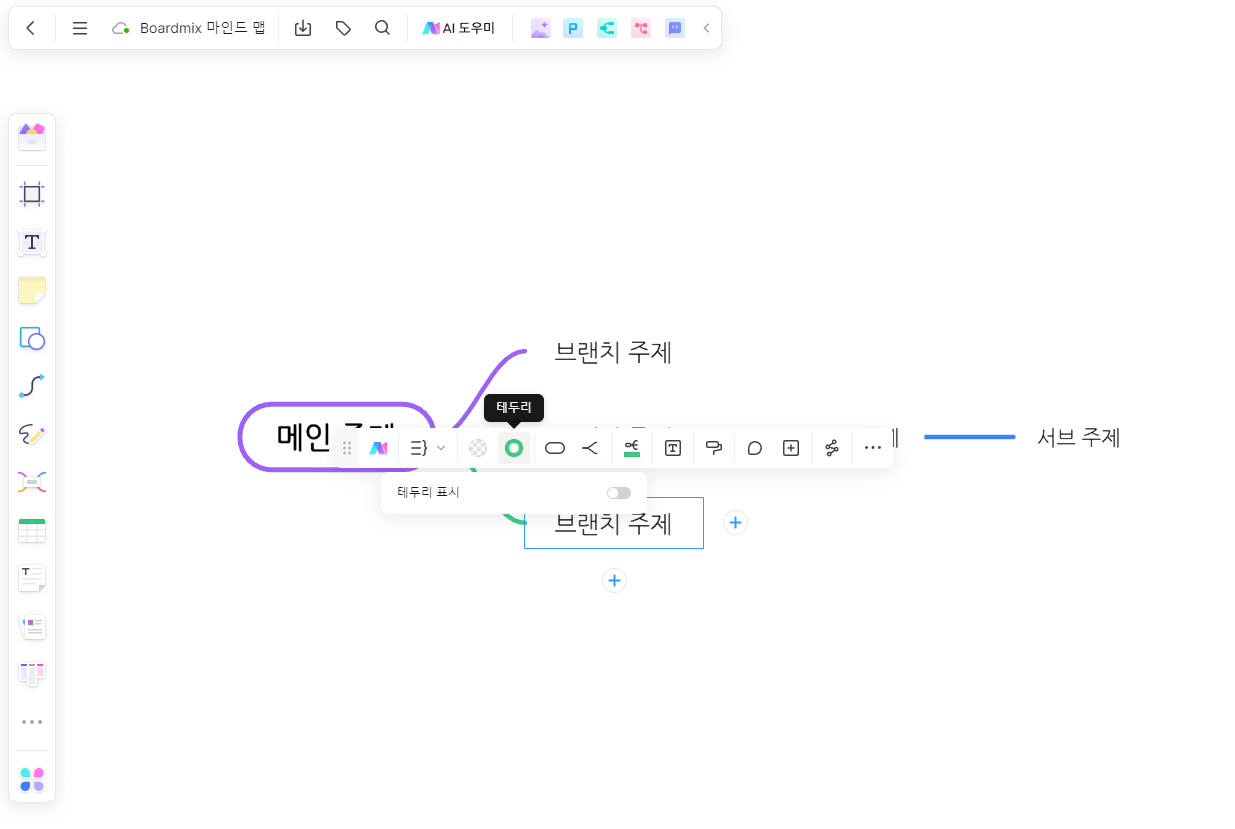
5. 연결 추가: 부모-자녀 관계(하위 주제에 대한 주요 주제) 외에도 노드 간의 다른 관계를 나타낼 수 있습니다. 왼쪽 도구 모음에 있는 연결 줄 을 추가하여 이 작업을 수행할 수 있습니다.
6. 노드 재정렬: 노드의 위치를 재정렬해야 하는 경우 해당 노드를 클릭하여 작업영역 주위로 드래그하기만 하면 됩니다. 연결선은 자동으로 조정되어 마인드맵의 구조를 유지합니다.
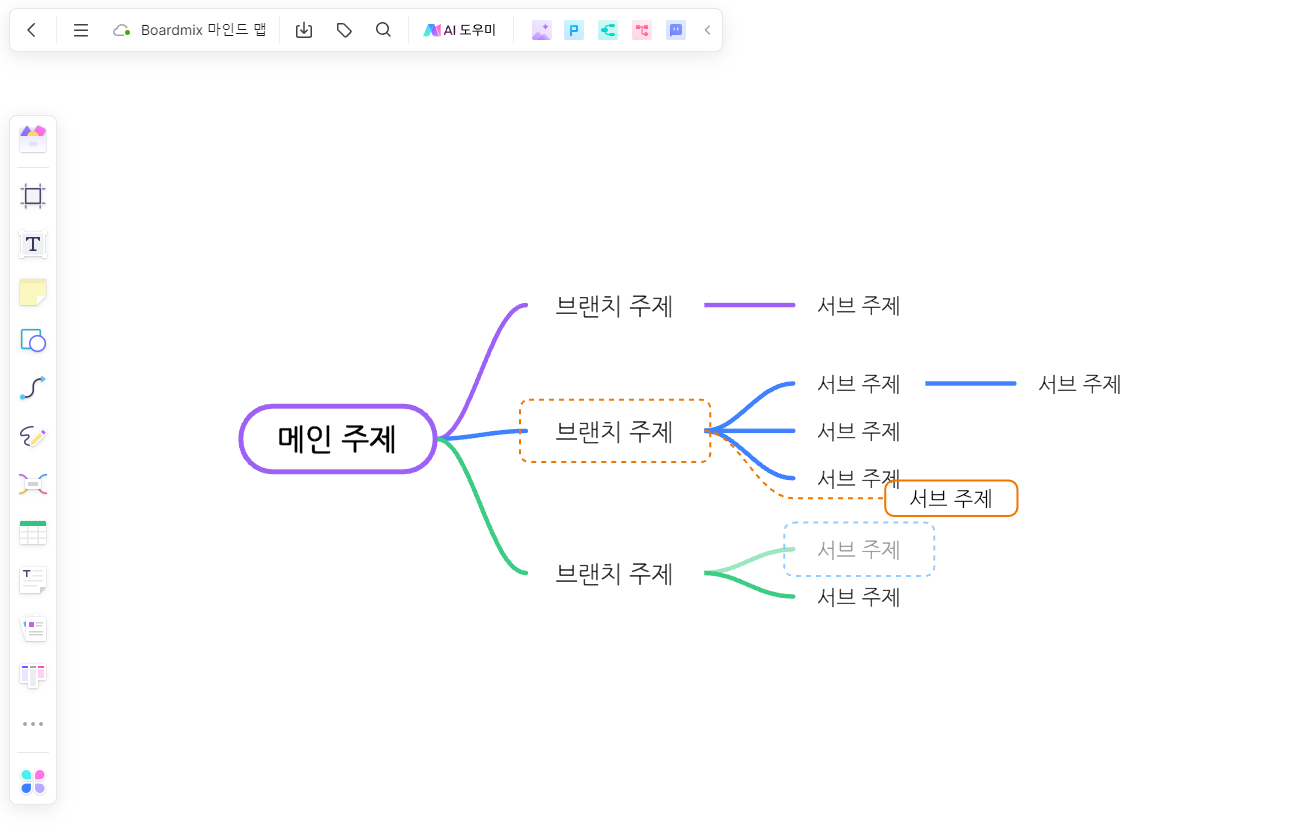
Boardmix를 통해 마인드맵을 만드는 것은 더 이상 일이 아니라 쉽고 창의적인 과정입니다. 생각을 정리하고, 새로운 아이디어를 브레인스토밍하고, 개념 간의 관계를 시각화하고, 기억과 이해를 돕는 훌륭한 도구입니다.
더 나은 마인드 맵 메이커 선택법
Excel은 마인드맵 제작에 활용 가능한 도구를 갖추고 있지만, 이 플랫폼의 유연성, 눈길을 사로잡는 시각적 특징, 그리고 협업 기능은 상대적으로 제한적입니다. 반대로 Boardmix는 전용으로 개발된 마인드맵 소프트웨어로, 이용자 친화적이며 시각적으로 독특한 플랫폼을 제공함으로써, 마인드맵 제작을 훨씬 쉽고 즐겁게 만들어 줍니다.
사용하는 도구의 종류에 상관없이 마인드맵의 궁극적인 목표는 복잡한 아이디어를 간단하게 전환하고, 우리의 인식능력을 높이는 것입니다. 그러므로, 이러한 목표 달성에 가장 적합하다고 생각되는 도구를 선택하는 것이 가장 중요합니다. 즐거운 마인드 맵핑 경험을 기원합니다!








![[2023년] 프로젝트 관리를 위해 칸반 툴 Top7](https://cms.boardmix.com/images/kr/articles/cover/top7-kanban-tools-for-project-management.png)




